



+Frage 1. Unterschied zwischen der kostenlosen Testversion und der Vollversion?
TuneFab bietet kostenlose Testversion für alle ihre Software an. Damit kann man Musik/Hörbücher umwandlen umsonst bis auf 3 Minuten jeder Audiodatei.
Die Probezeit dauert 30-Tage. Wenn Sie mit der Funktion zufrieden sind, erwerben mal eine Lizenz bzw. Aktivierungscode in unserem Online-Shop.
+Frage 2. Wie lange dauert es, bis ich meinen Aktivierungscode erhalte?
Der Aktivierungscode wird Ihnen zusammen mit der Bestellinformation in 30 Minuten nach der erfolgreichen Bestellung gesendet per E-Mail. Wenn diese E-Mail in 24 Stunden nicht erhalten, kontaktieren Sie uns bitte über support@tunefab.de.
Tipp:
Mal den Mailbox „Junk-Mail“ oder „Spamming“ abchecken. Manchmal landet Ihr Code dort.
Wenn
Sie die Bestellungsnummer und dementsprechende E-Mail-Adresse haben, können jederzeit Ihre Lizenz
abrufen auf dieser Seite.
+Frage 3. Wie aktiviere ich die Software?
Schritt für Schritt Tutorial finden Sie im Produkts-Benutzerhandbuch.
+Frage 4. Fehler 901/903/Unbekannt bei der Aktivierung?
Im Fall versuchen Sie zuerst das Programm offline zu aktivieren.
Für Mac
Schritt 1. Trennen Sie die Internetverbindung auf dem Computer.
Schritt 2. Gehen zum Converter und klicken auf Registrieren. Geben Ihren Lizenzcode ein. Neben dem Aktivieren-Button klicken aufs kleine Pfeil-Symbol > Manuell aktivieren.
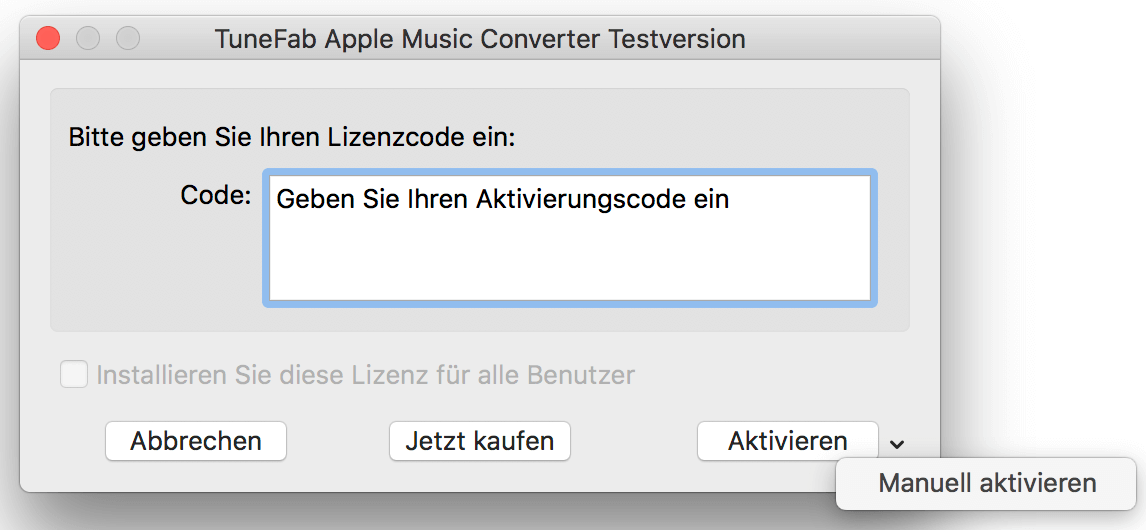
Schritt 3. Wählen Sie als nächstes die Option Info zum Absenden erhalten. So wird eine .xml-Datei mit dem Name submit_xm_registration erstellt. Speichern und senden Sie bitte diese Datei an support@tunefab.de.
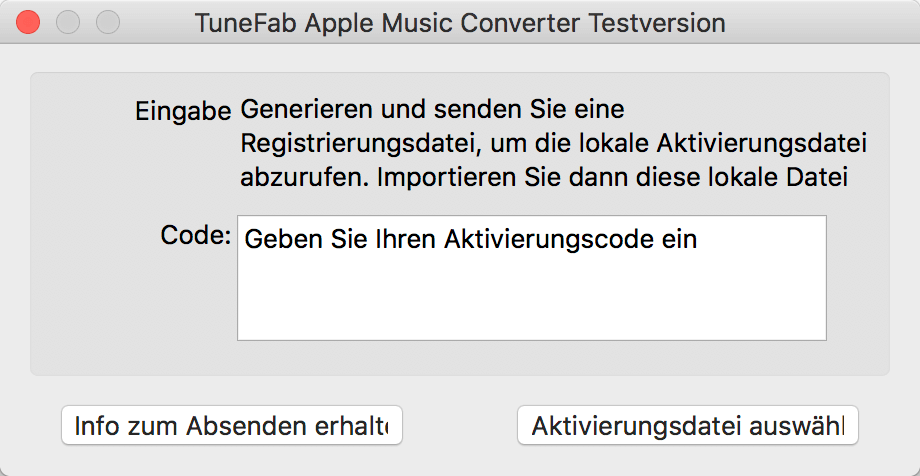
Für Windows
Schritt 1. Trennen Sie die Internetverbindung auf dem Computer.
Schritt 2. Gehen zum Converter und klicken auf Registrieren. Geben Ihren Lizenzcode ein. Klicken anschließend auf Freischalten > Offline Aktivierung.
Schritt 3. Kopieren den Anfragecode und speichern Sie ihn in eine .txt-Datei. Dann senden Sie diese TXT uns an support@tunefab.de.
Schritt 4. Der Support-Team wird Ihnen den Antwortcode zurück senden. Kopieren und fügen Sie ihn im Offline Aktivierung Fenster ein. Dann klicken auf Aktivieren.
+Frage 5. Der eingegebene Code ist ungültig oder zeigt bereits verwendet (Fehler 905). Warum?
Stellen Sie zunächst sicher, dass Sie die richtige Version von TuneFab Apple Music Converter erworben haben. Zum Beispiel, eine Mac-Lizenz funktioniert exkl. auf der Mac Version des Programms. Im Fall keine Sorge, wir können Ihre Lizenz kostenlos umtauschen, kontaktieren Sie uns mal per support@tunefab.de.
Der Code von Einzellizenz geht exkl. für 1 PC/Mac. Wenn Sie beispielsweise den auf einem anderen bzw. neuen Computer verwenden, oder Sie haben Ihren Computer neu installiert. Zeigt der Code danach bei der Aktivierung bereits verwendet. Im Fall kontaktieren Sie uns den TuneFab-Support-Team.
Wenn Sie die Software auf mehrere Computer verwenden möchten, erwerben Sie mal die Familienlizenz. Die ist viel günstiger. Wir können auch Ihre aktuelle Einzellizenz mit einer Balance upgraden.
+Frage 6. Wie aktualisiere ich die Software?
Möglichkeit 1: Mit der Auto-Update-Funktion bzw. „Nach Updates suchen“-Option im Menü auf dem Programm.
Möglichkeit 2: Manuell laden Sie die Software auf der offiziellen Seite www.tunefab.de herunter und neu installieren das Programm.
Hinweis: Produkt-Update bei TuneFab ist 100% kostenlos und sicher.
+Frage 7. Welche Formate sind mit TuneFab Apple Music Converter kompatibel zur Ein-/Ausgabe?
Unterstützte Eingabeformate:
DRM geschützte M4P, AAC(aus iTunes Store) von Apple Music
DRM geschützte M4B von iTunes Hörbücher
DRM
geschützte AA/AAX von Audible
DRM freie MP3, M4A, AIFF, AAC, M4V, MP4, MOV
Unterstützte Ausgabeformate:
MP3, AC3, M4A, M4R, AIFF, FLAC, AU, MKA, WAV.
+Frage 8. Warum läuft iTunes automatisch beim Programm Starten. Kann ich es beenden?
TuneFab Apple Music Converter muss mit iTunes arbeiten. Während des gesamten Konvertierungsprozesses wird iTunes die Musik im Hintergrund spielt. Beenden Sie iTunes bitte nicht, sonst wird die Konvertierung wegen unterbrochener Wiedergabe fehlschlägt.
+Frage 9. Meine Apple Music Songs werden nicht auf dem Programm angezeigt, warum?
Stellen Sie zunächst sicher, dass diese Titel auch in der iTunes Mediathek verfügbar sind. TuneFab zeigt alle Inhalte in Ihrer Mediathek. Sie Ihre Apple Music-Songs aus Cloud heruntergeladen haben. Es bedeutet, dass die gesamte Musik heruntergeladen und auf der lokalen Festplatte Ihres Computers gespeichert werden sollte.
Es wird empfohlen, vorher die Songs aus iTunes Mediathek herunterzuladen. Auf diese Weise läuft die Konvertierung ohne Internetverbindung und somit eher stabil. Klicken Sie nur aufs Cloud-Symbol neben Ihrem Titel zum Download.
Auf dem Converter klicken Sie auf den Button „Aktualisieren“. So wird das Programm wieder mit iTunes synchronisieren und diesmal sollten Ihre Titel problemlos angezeigt. Ansonsten wenden Sie sich bitte an TuneFab-Support.
+Frage 10. Wie löst man den „Wiedergabefehler“ beim Konvertieren?
1. Aktualisieren Sie iTunes auf die neueste Version.
2. Laden Sie vor der Konvertierung alle Titel herunter aus der iTunes Mediathek. Bei jedem Titel gibt es ein kleines Cloud-Symbol. Klicken Sie nur darauf. Man kann auch die bereits geladenen z.B. M4P/M4B/AAX zuerst in die iTunes Mediathek importieren zur Konvertierung.
3. Versuchen Sie iTunes erneut auf Ihrem Computer zu autorisieren: Gehen auf iTunes zu Account > Autorisierungen > Diesen Computer autorisieren ... Melden Sie sich anschließend mit Ihrer Apple ID, die das Apple Music Abo hat an und starten den TuneFab Converter erneut.
4. Aktualisieren Sie den TuneFab Converter auf die neueste Version. Gehen Sie auf dem Programm im Menü zu „Nach Updates suchen“ oder laden Sie manuell die Software erneut auf unserer offiziellen Website herunter.
+Frage 11. Fehler beim Konvertieren von mehrerer Songs gleichzeitig?
1. Stellen Sie zuerst sicher, dass Sie die neueste Version von TuneFab Apple Music Converter und iTunes verwenden.
2. Laden Sie vor der Konvertierung alle Titel über iTunes Mediathek herunter. D.h. Klicken Sie aufs Kleine Cloud-Symbol neben Ihrem Titel/Album. Auf diese Weise läuft die Konvertierung ganz offline und wird nicht leicht untergebrochen wegen instabieler Internetverbindung.
3. Versuchen, eine geringere Anzahl von Songs gleichzeitig zu konvertieren, zum Beispiel 10- oder 20-Titel jedesmal oder jeden Album auf einmal.
4. Sorgen Sie dafür, dass iTunes während der Konvertierung einwandfrei funktioniert und nicht durch einen Popup-Fehler oder Meldungen unterbrochen wird.
+Frage 12. Geschwindigkeit bei der Konvertierung zu langsam, wie verbessern?
Für Mac
Da es gibt immer Veränderungen in neueren iTunes Versionen auf Mac inkl. die Apple Music App in macOS 10.15 Catalina, müssen wir auch immer an diese Updates anpassen damit die Software problemlos läuft. Momentan unterstützt der TuneFab Converter nut 1x Geschwindigkeit bei der Konvertierung unter macOS. Doch es wird sicherer und eher stabiler.
Für Windows
Unter Windows kann man Geschwindigkeit nach Bedarf von 1x bis auf 16x anpassen. Wir empfehlen jedoch 1-5x, um Konvertierungsfehler zu vermeiden.
+Frage 13. Die Ausgabequalität ist nicht gut genug, wie verbessert man es?
Die Apple Music Bitrate ist 256 kbps standardmäßig. Also ändern Sie es als Standard zur Ausgabe.
Außerdem sollten Sie im Fall auch die Konvertierungs Geschwindigkeit verlangsamen. 1-5x würde empfohlen.
+Frage 14. Der Fehler „Bitte installieren Sie iTunes“ unter Windows 10?
Der Grund dafür ist wahrscheinlich, dass Sie iTunes von Windows Store verwenden. D.h. Sie haben die iTunes App vom Windows Store heruntergeladen anstatt von apple.com.
Im Fall nur deinstallieren Sie das aktuelle iTunes Programm. Dann neu downloaden und installieren Sie es von Apples offziellen Seite. TuneFab ist mit der neusten Version von iTunes voll kompatibel.
+Frage 15. Was ist das Audiojingle unter Ton-Ausgabegeräte auf Mac?
Audiojingle ist ein virtuelles Audio-Gerät. Mit dem nimmt der TuneFab Converter spielende Musik im Hintergrund. Bitte also entfernen Sie das Audiojingle nicht von Ihrem Mac. Sonst kann TuneFab Ihre Musik/Hörbücher nicht mehr konvertieren oder offline speichern.
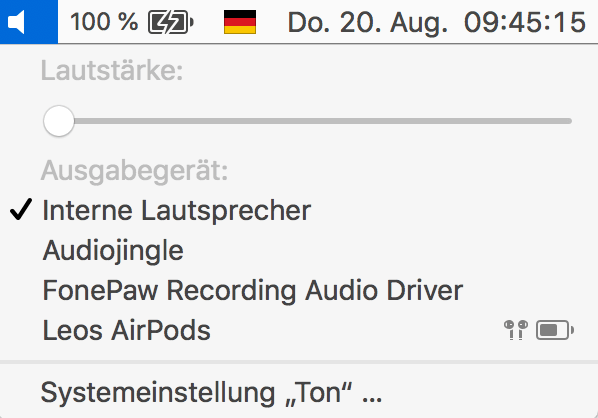
Wie funktioniert Audiojingle?
Als Assistent-Gerät wird Audiojingle als Ton-Ein-/Ausgabe wenn man den TuneFab Converter startet. Wenn Sie das Programm beendet wird es sich zum standarmäßigen internen Lautsprecher zurück wechseln.
+Frage 16. „XPS Helper“-Problem auf Mac?
Dafür muss man nur den Audiojingle-Treiber aktualisieren:
Schritt 1. Laden Sie den .zip-Datei Driver (1) herunter und doppelklicken darauf zum
Dekomprimieren.
Download-Link: Driver
Update Version
Schritt 2. Öffnen den Driver-Order. Dort wird es wie unten angezeigt.
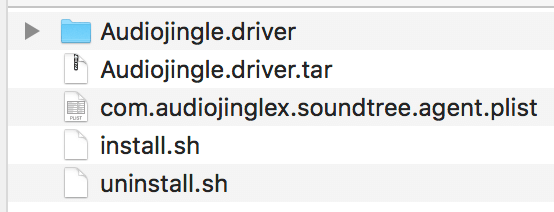
Schritt 3. Gehen Sie zu Launchpad > Andere und öffnen das Terminal-Programm.

Schritt 4. Geben Sie den Befehl sudo sh ein. Drücken dann die Leertaste auf der Tastatur. Zielen vom Ordner-Driver die Datei install.sh ins Programm Terminal. Dann wird der Befehl so angezeigt.

Schritt 5. Drücken Sie nun die Enter-Taste. Geben das Passwort Ihres Macs ein und drücken die
Enter-Taste nochmal.
Das Termina-Programm führt den Befehl aus und wenn Sie so eine Succeed to
install Meldung bekommen, wie unten angezeigt, dann wird den Treiber erfolgreich neu installiert und
aktualisiert.
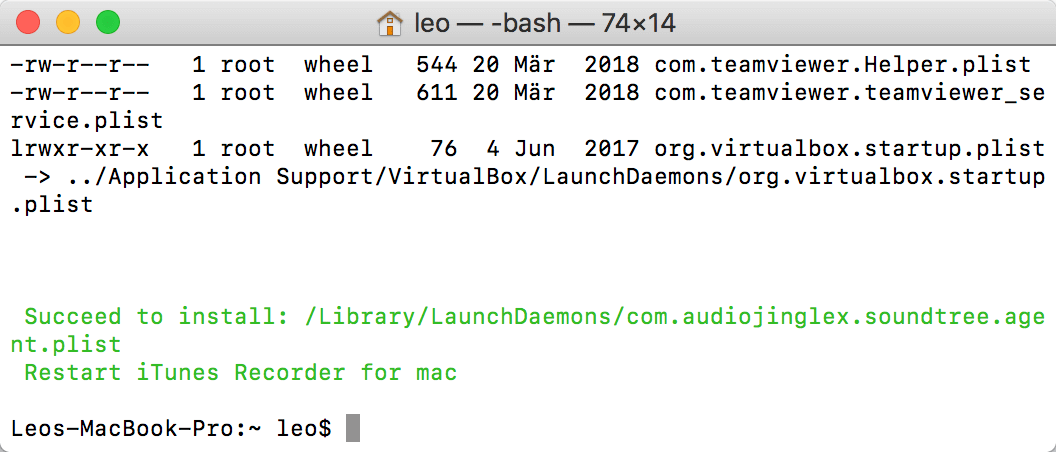
Nun öffnen Sie den Apple Music Converter erneut und versuchen bitte nochmal mit der Konvertierung um zusehen ob das Problem behoben wurde.
Hinweis: Wenn Sie keine Succeed to install Meldung erhalten, bitte dann kopieren Sie den ganzen Text im Terminal-Programm und senden Sie den uns an support@tunefab.de.
+Frage 17. Kein Ton bei den konvertierten Musik Dateien?
Dafür müssen wir die Sound-Umgebung Ihres Macs überprüfen. Bitte testen Sie das TStestTSrecorder-Tool und senden uns den Test-Ordner:
Schritt 1. Laden Sie das TStestTSrecorder-Tool herunter und doppelklicken darauf zum
Dekomprimieren.
Download-Link: Driver Update
Version
Schritt 2. Öffnen Sie die Terminal-App. Kopieren und fügen den Befehl tccutil reset All dort ein. Drücken dann die Eingebetaste.

Schritt 3. Öffnen Sie das TStestTSrecorder-Tool und klicken auf den Start-Button.
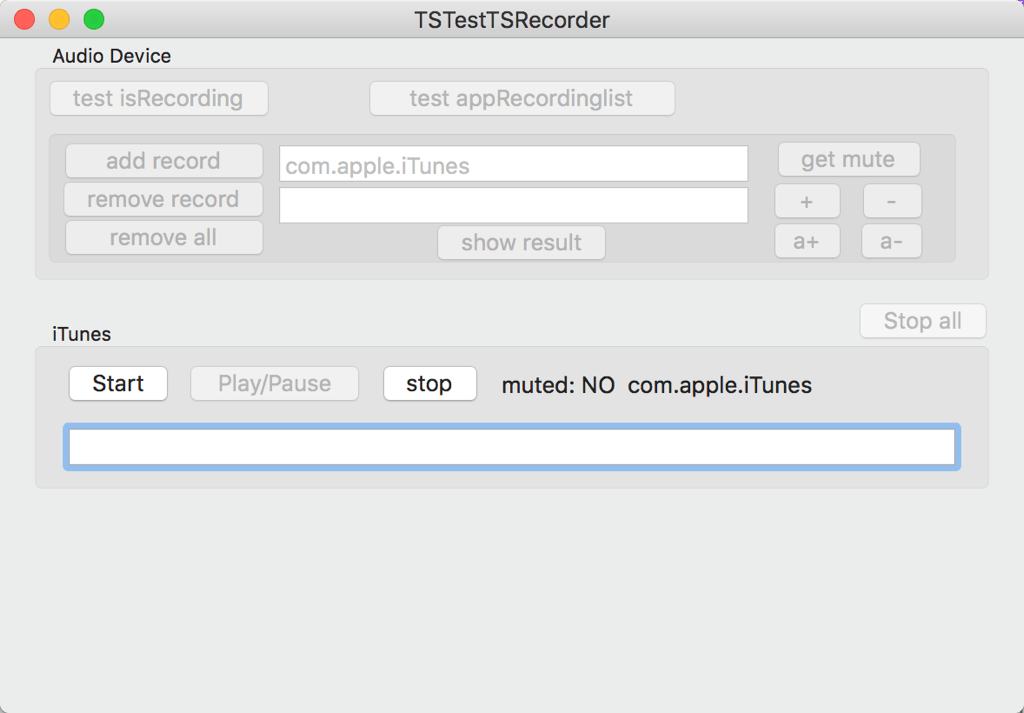
Schritt 4. Starten Sie iTunes/Musik und spielen einen Song ab.
Schritt 5. Zurück zum TStestTSrecorder. Wenn der Timer mehr als 30 Sekunden läuft, klicken Sie auf den Stop-Button.
Schritt 6. Gehen Sie zum Schreibtisch und finden den Ordner mit dem Namer appRec2. Senden Sie ihn uns per support@tunefab.de.
+Frage 18. Andere Probleme bei der Verwendung? Kontaktieren Sie mal das TuneFab Support Team.
Damit wir Lösungen schneller anbieten, geben Sie bitte die folgenden Infos in Ihrer E-Mail an:
1. Die Versionsnummer vom TuneFab Programm.
2. Die Versionsnummer Ihres iTunes oder Ihrer Musik-App unter macOS 10.15.
3. Das Betriebssystem Ihres Computers. Z.B. Windows 10 oder macOS 10.13.
4. Irgendeine Fehlermeldung aufgetaucht? Senden Sie mal uns davon einen Screenshot.
5 Beschreiben Sie bitte das Problem mit so vielen Details wie möglich. Abschließend senden Sie alle Infos an support@tunefab.de.
PRODUKTE
TUTORIALS
UNTERNEHMEN
Copyright © 2022 TuneFab Software Inc. Alle Rechte vorbehalten.